Come rimuovere i virus Android senza un reset di fabbrica

I desktop non sono gli unici dispositivi che raccolgono virus. Anche se non è un evento comune, i dispositivi Android possono effettivamente soffrire di malware.
Se si ottiene un virus, è possibile eseguire un ripristino delle impostazioni di fabbrica per sbarazzarsi di esso, ma ciò significa che si perderebbero tutti i dati. Le tue foto, i giochi salvati, i messaggi di testo e tutto il resto saranno spariti se non li avessi salvati. Ovviamente, un reset di fabbrica dovrebbe essere la tua ultima opzione.
Quindi cosa si può fare per rimuovere un virus del telefono senza un reset di fabbrica? Scopriamolo.
Il mio telefono Android ha un virus?
Molte volte, quando le persone pensano di avere un virus Android, in realtà è qualcosa di più docile.
Supponiamo che il tuo telefono Android si blocca ogni volta che si avvia. O forse non puoi scaricare app dal Play Store. Questi non sono necessariamente causati da un virus. Quindi non farti prendere dal panico! Controlla il nostro elenco di problemi comuni su Android e come risolverli. Se nessuno di questi suggerimenti risolve il problema, poniti alcune domande:
- Il problema si è verificato dopo aver scaricato alcune app o file?
- Recentemente hai svaligiato un'applicazione da una fonte di terze parti (al di fuori del Play Store)?
- Hai toccato un annuncio che ha scaricato un file o un'app che non volevi?
- Il problema si verifica solo quando si esegue un'app specifica?
Se la risposta a una delle risposte precedenti è sì, è possibile che sul sistema sia presente malware. Per fortuna, potresti essere in grado di risolverlo senza un reset di fabbrica.
Come stare al sicuro dai virus Android
Google Play Protect fa ora parte di tutti i dispositivi Android Come Google Play Protect rende il tuo dispositivo Android più sicuro Come Google Play Protect sta rendendo il tuo dispositivo Android più sicuro Potresti aver visto "Google Play Protect" spuntare, ma cos'è esattamente? E come ti aiuta? Leggi di più . È una misura di sicurezza integrata che analizza le app sul tuo dispositivo e controlla quelle dannose. Indipendentemente da dove installi le app, Play Protect guarda attraverso di loro. Ciò significa che in pratica hai già un antivirus integrato nel tuo telefono.
Se si installano solo app da Google Play, le probabilità che si verifichi un virus del telefono sono ridotte a zero. Google analizza tutte le app aggiunte a Google Play per comportamenti dannosi e rimuove i trasgressori. Mentre alcuni scivolano tra le crepe, è molto improbabile installare un'app virus dal Play Store.
L'installazione da altre fonti è completamente diversa. Download di app da siti Web casuali, in particolare “screpolato” Le app (offerte a pagamento fornite illegalmente gratuitamente) sono un ottimo modo per raccogliere malware. Se scegli di eseguire il sideload delle app, assicurati di fidarti della posizione da cui le scarichi.
Tuttavia, questo non significa che ogni app su Google Play è vantaggiosa. Le app di Scam potrebbero portare i tuoi soldi per niente e molte app gratuite abusano delle autorizzazioni telefoniche per rubare i tuoi dati. Ma quelli sono preoccupazioni separate dai virus Android.
Come su altre piattaforme, il buon senso ti aiuterà a evitare un virus 10 semplici modi per non ottenere mai un virus 10 modi facili per non ottenere mai un virus Con un po 'di formazione di base, puoi evitare completamente il problema di virus e malware sui tuoi computer e dispositivi mobili dispositivi. Ora puoi calmarti e goderti internet! Leggi di più . Non scaricare da siti Web ombreggiati, cerca di evitare di attingere agli annunci e di tenere d'occhio i permessi delle app.
App Android Virus Removal
Il Play Store ospita decine di app per la rimozione dei virus Android. Tuttavia, molti di loro sono gonfiati e vogliono che tu paghi per le funzionalità che non ti servono. Tuttavia, ci sono alcuni vale la pena usare.
Se pensi di essere stato infettato da malware Android, non è una cattiva idea installare una delle applicazioni e scansionare qui sotto. Non è necessario mantenerlo in seguito se si seguono i suggerimenti di buon senso di cui sopra.
Malwarebytes
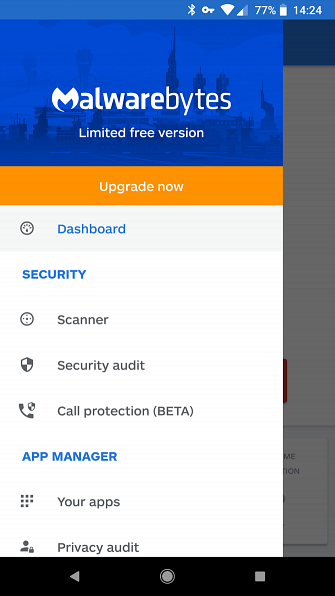
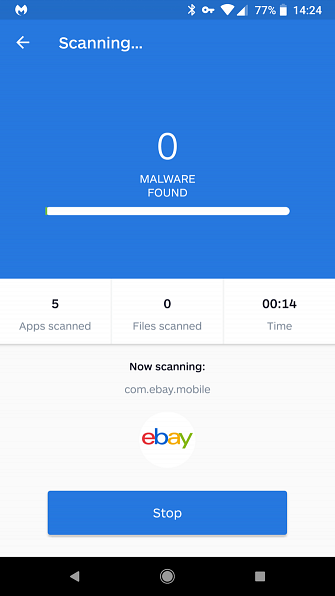
Uno dei nomi più affidabili nella sicurezza desktop, Malwarebytes fornisce anche un'app per Android.
La versione gratuita esegue la scansione del telefono alla ricerca di malware e rimuove eventuali minacce rilevate. Ha anche una funzione di controllo per i permessi delle app, così puoi tenere traccia di ciò a cui ognuno ha accesso. E non ha nemmeno le pubblicità.
La versione Premium a $ 12 / anno aggiunge il rilevamento in tempo reale e altre funzionalità di cui la maggior parte delle persone non ha bisogno. Per un'app per la scansione e rimozione di virus anti-assurdi per Android, è la soluzione migliore.
Scaricare: Sicurezza di Malwarebytes (gratuita, abbonamento disponibile)
Bitdefender Antivirus gratuito
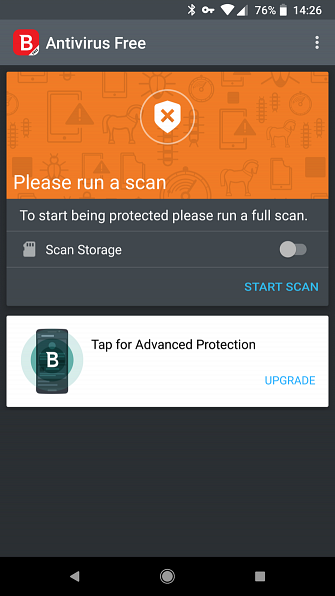
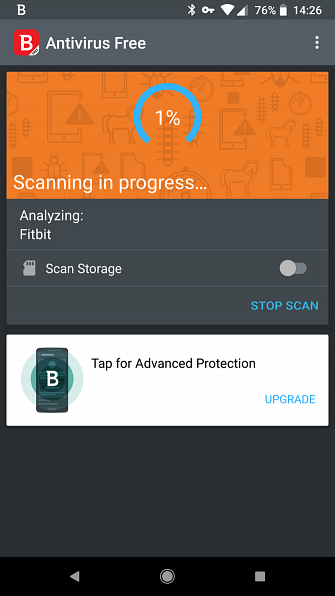
Bitdefender è un'altra solida applicazione per la rimozione dei virus, principalmente perché è leggera. Scansione cloud significa che il tuo dispositivo ha un impatto minimo e che l'app non impantanerà la sua offerta principale con una serie di fastidiosi extra.
Continuerai a vedere gli annunci da aggiornare alla versione completa, ma se puoi ignorarli, questa è un'app eccellente per una rapida scansione dei virus Android.
Scaricare: Bitdefender Antivirus (gratuito)
App Android Antivirus da evitare
Queste sono solo due delle numerose app di scansione antivirus Android, ma puoi ignorare quasi tutte le altre. Le offerte di grandi aziende come Avast, Norton, Avira e simili sono tutte caricate di rifiuti e sono pesanti sul tuo sistema.
Molti pack in booster RAM e strumenti di pulizia, che fanno più male che bene Perché RAM Booster e Task Killers fanno male al tuo Android Perché RAM Booster e Task Killers fanno male al tuo Android A prima vista, i booster RAM e gli assassini di attività sembrano incredibilmente utili, ma uno sguardo più attento mostra che potrebbero effettivamente danneggiare il tuo telefono. Leggi di più . E molte delle funzionalità che hanno sono già integrate in Android. Browser come Chrome già rilevano e bloccano siti Web pericolosi. La funzione Trova il mio telefono di Google può individuare il tuo telefono perso. E puoi gestire i permessi delle app da solo.
Le società di sicurezza cercano di spaventarti a scaricare le loro app gratuite per “sicurezza,” poi ti tormento per l'aggiornamento alla versione a pagamento con un sacco di funzionalità che non ti servono. Sapere che non dovresti mai pagare un'app antivirus Android!
Rimozione malware manuale in modalità provvisoria Android
Eventualmente, una scansione antivirus dovrebbe trovare e rimuovere il malware sul tuo dispositivo Android. Ma se questo non ha portato a termine il lavoro, allora è su un gradino manuale.
Proprio come Windows ha una modalità sicura, così fa Android. E se il tuo sistema ha un virus, dovrai utilizzarlo. La modalità provvisoria carica il sistema operativo senza eseguire app di terze parti e le disabilita. Ciò significa che puoi scoprire se un'app sta causando un problema e rimuoverlo in sicurezza.

Per entrare in modalità provvisoria se è possibile avviare il telefono normalmente:
- Premere e tenere premuto il tasto Energia pulsante finché non vedi il menu di accensione.
- Toccare e tenere premuto Spegni fino a quando non viene richiesto Riavvia in modalità provvisoria.
- Rubinetto ok.
- Attendi il riavvio del telefono. Nell'angolo in basso a sinistra, vedrai a Modalità sicura filigrana.
Se il tuo telefono non si avvia normalmente a causa dell'infezione, prova a seguire questa procedura per avviare un telefono spento in modalità provvisoria:
- Premere e tenere premuto il tasto Energia, Aumenta il volume, e Volume basso pulsanti.
- Una volta visualizzato il logo del tuo telefono, lascia andare Energia ma continua a tenere premuto il tasto Volume pulsanti.
- Vedrai a Modalità sicura filigrana in basso a sinistra dopo l'avvio del dispositivo.
A causa delle differenze del produttore dell'hardware, questo potrebbe non funzionare per tutti i dispositivi. Prova una rapida ricerca su Google affinché il tuo telefono trovi la sua combinazione in modalità provvisoria se nessuno di questi fa il trucco.
Dopo aver inserito la Modalità provvisoria, vai a impostazioni > applicazioni > scaricati. Su Android Oreo o versioni successive, vai a Impostazioni> App e notifiche> Visualizza tutte le app X. anziché.
Qui, passa attraverso l'elenco delle tue app e prova a localizzare l'app dannosa. Potrebbe non sporgere, ma ripensare a quando è iniziato il problema sul tuo telefono. Rimuovi tutte le app che hai installato in quel periodo e controlla se l'app che non hai scaricato è presente nell'elenco.

Per disinstallare un'app, tocca il suo nome e scegli Disinstallare sulla sua pagina informazioni per rimuoverlo. Se questo si risolve, riavvia il tuo telefono normalmente (senza entrare in modalità provvisoria), e il virus del telefono dovrebbe essere sparito.
Se non è possibile disinstallare un'app tramite questo menu, è probabile che abbia accesso all'amministratore del dispositivo. Per rimuovere quell'accesso, segui questi passaggi:
- Vai a impostazioni > Sicurezza > Amministratori di dispositivi (Impostazioni> Sicurezza e posizione> App di amministrazione del dispositivo su Oreo e più recenti).
- Individua l'app e tocca la casella accanto ad essa.
- Rubinetto Disattivare quando richiesto.
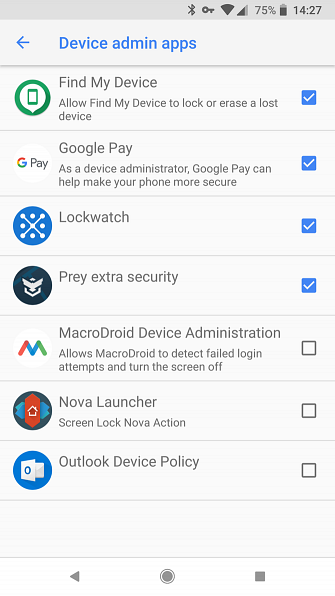
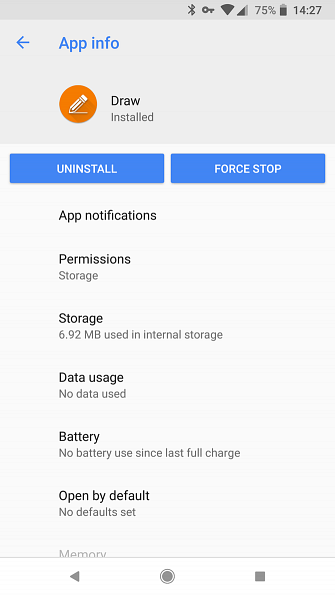
Ora puoi tornare all'elenco delle app e disinstallarlo come descritto sopra.
Android Phone Aftermath: pulizia
Dopo aver disinstallato le app dannose, potresti anche voler ripulire il tuo dispositivo Android mentre ci sei. La pulizia della cache e della cronologia, la pulizia dei processi di avvio e altri passaggi di base possono aiutare a garantire che il tuo dispositivo sia funzionante.
Sfortunatamente, le app di pulizia Android sono in genere piene di junk, annunci e placebo. Segui la nostra guida per pulire il tuo telefono Android La guida 1-2-3 per Spring Cleaning Your Smartphone Android La guida 1-2-3 per Spring Cleaning del tuo smartphone Android Se il tuo telefono Android ha iniziato a rallentare dopo un po 'di tempo, ecco come puoi accelerarlo di nuovo! Leggi di più per renderlo facile. Se si desidera una soluzione one-tap, CCleaner è una buona applicazione per rimuovere file inutili senza problemi. Sfortunatamente è stato aggiunto un po 'gonfio di recente, ma funziona ancora abbastanza bene.
Una volta ripulito il telefono, ti consigliamo di eseguire il backup dei tuoi dati Android Non perdere i tuoi dati: 5 Migliori soluzioni di backup per Android Non perdere i tuoi dati: 5 Migliori soluzioni di backup per Android Tutti devono eseguire il backup dei propri dati nel caso in cui qualcosa accade al loro dispositivo. Proteggiti con queste fantastiche app di backup. Leggi di più se non l'hai già fatto. Ciò renderà molto più facile il recupero da problemi futuri quando si presentano.
Calcia i virus Android nel cordolo!
Sfortunatamente, se sei sicuro di avere malware sul tuo dispositivo ma nessuna delle suddette soluzioni lo risolve, probabilmente dovrai ripristinare le impostazioni di fabbrica del telefono. Un ripristino comporta la perdita di dati preziosi, ma è meglio che utilizzare un telefono compromesso.
Se si verificano problemi in modalità provvisoria, il problema potrebbe risiedere nel sistema operativo o nell'hardware, non in un virus. Il tuo telefono potrebbe persino essere dotato di app per malware preinstallate.
In questi casi, la soluzione migliore potrebbe essere l'acquisto di un dispositivo diverso.
Per la massima sicurezza, assicurati di sapere anche come aggiornare il tuo telefono Android Come aggiornare il tuo telefono Android senza acquistarne uno nuovo Come aggiornare il tuo telefono Android senza acquistarne uno nuovo L'aggiornamento del tuo telefono Android può essere costoso, quindi come puoi ottenere il massimo dal tuo dispositivo attuale? Leggi di più !
Immagine di credito: Bildagentur Zoonar GmbH / Shutterstock
Scopri di più su: Anti-Malware, Antivirus, Malware, Smartphone Security.


